在FindIT網路探測上管理裝置組
目標
FindIT Network Probe可以將不同裝置型別的多個裝置組合在一起,這樣只需一次操作即可一次配置這些裝置。裝置組可以包括路由器、無線接入點(WAP)和交換機。將配置應用於裝置組時,該配置將應用於組中支援該功能的裝置。例如,如果您要更新包含有線路由器、WAP和交換機的裝置組上的無線服務集識別符號(SSID),則配置將僅應用於WAP。
本文檔旨在向您展示如何建立、修改、刪除和管理裝置組。
管理裝置組
建立新裝置組
步驟1.登入到FindIT Network Probe Administrator GUI,然後選擇Administration > Device Groups。
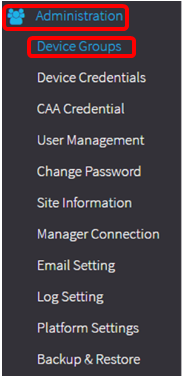
附註:在Device Group Management Work窗格中,您將看到網路的SSID作為其預設裝置組及其連線的裝置。
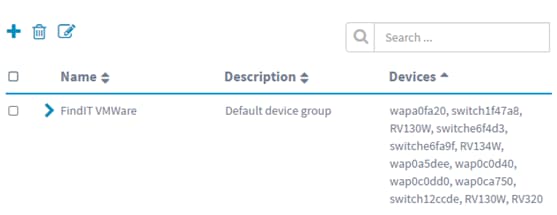
步驟2.在「工作」(Work)窗格的左上部,按一下+(+)圖示以建立或新增新組。

步驟3.在名稱欄位中輸入組的名稱。
注意:在本例中使用的是無線裝置。

步驟4.在說明欄位中輸入裝置組的說明。
附註:在本示例中,使用了Cisco HQ。

步驟5.從Devices下拉選單中,選擇要新增到裝置組的一個或多個裝置。一次只能選擇一個裝置。
附註:在此示例中,將新增所有WAP裝置。每個裝置只能是一個組的成員。如果所選裝置以前是其他組的成員(本例中為預設裝置組),則該裝置將從該組中刪除。

附註:新增每台裝置時,新增的裝置組行下面的表格將填充每台裝置的名稱、型號、MAC地址、IP地址、序列號和操作。現有預設組中的WAP裝置現在被移動到Wireless Devices組。

步驟6.按一下Save(磁片圖示)進行儲存。

附註:下圖顯示了新建立的裝置組。

您現在應該已經成功建立裝置組。
修改裝置組
步驟1.在Device Group Management區域中,選中要修改的組的覈取方塊。
附註:在本示例中,選擇無線裝置裝置組。

步驟2.按一下Edit(指令碼圖示)以修改輸入欄位。
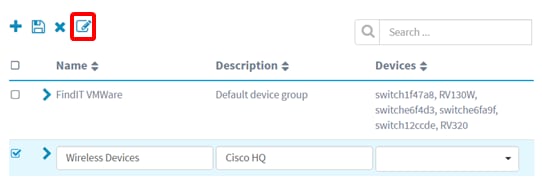
步驟3.根據需要進行更改。您可以更改組的名稱、說明、新增或刪除裝置。在此示例中,將刪除裝置組成員。按一下「操作」列下相應成員的垃圾桶圖示。
附註:已刪除的裝置將移動到預設組。在本示例中,wapa0fa20被刪除。

步驟4.按一下儲存圖示儲存更改。

您已成功修改裝置組。
刪除裝置組
步驟1.在Device Group Management區域中,選中要刪除的組的覈取方塊。
附註:無法刪除預設裝置組。

步驟2.點選刪除(垃圾桶圖示)以刪除裝置組。

附註:將出現與下面類似的確認消息。

您現在應該已經成功刪除了裝置組。
 意見
意見